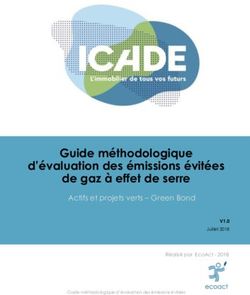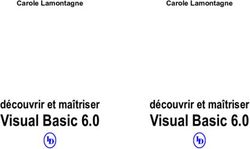UTILISATION D'UN TABLEUR (EXCEL) EN LIAISON AVEC ANVIL OU ELAN - CHRISTOPHE PARISSE (MODYCO)
←
→
Transcription du contenu de la page
Si votre navigateur ne rend pas la page correctement, lisez s'il vous plaît le contenu de la page ci-dessous
Quels usages ?
• Extraction, exportation de données ANVIL ou
ELAN
– Résultats dans un format de type TEXTE avec des
séparateurs
TABLEAU
Beaucoup d’exportations sont envisageables
• Modification de données dans EXCEL pour
retour à l’usage avec ANVIL ou ELAN
– Très limité (actuellement)Manipulation réalisables depuis EXCEL
• Ajout de données formatées
• Traitements sur les données pour l’analyse
quantitative
• Statistiques descriptives, Visualisation
– Pour les utilisations statistiques simples
– Pour les graphiques standards
– Sinon utiliser R ou d’autres outils
• Dans certains cas les tableaux sont un bon outil pour
préparer les données à l’utilisation dans d’autres outilsDepuis ANVIL
• Exportations et importations très limitées
• Seulement des importations depuis ELAN
• Exportation dans un tableur pour une ou
plusieurs pistes
– Une seule piste : menu direct
– Plusieurs pistes : passer par la fonction « Project
tool »Depuis ELAN
• Outil très
riche
– Texte
délimité par
des
tabulations
• Exportation à
partir d’un
fichier simpleDeux formats d’exportation vers les tableurs
1
2
A B
3• CAS A
– Une ligne de tableau pour chaque case d’un tier
• CAS B
– Une ligne de tableau pour chaque plus petit
intervalle de tempsCAS A
CAS B
Exportation à partir de fichiers multiples (plusieurs fichiers en même temps)
Sélection des fichiers
• Sélectionner un répertoire
(dossier) ou des fichiers comme
un domaine de rechercheMême interface
que
précédemment
mais tous les
acteurs possiblesExtraction en utilisant les fonctions de recherche
1
2
4
3Résultats de recherche et sauvegarde
Récupération des résultats
Vers ELAN
• Outil très
riche
– CVS/Fichier
texte délimité
par des
tabulationsSaisie des champs et paramètres
Résultat – ajouter le fichier média
Que faire avec Excel ou OpenOffice.org Calc ?
• Traiter les données existantes
– Statistiques (descriptives)
• Calcul Statistiques : outils limités
– Ok pour moyennes, écart-type, corrélation, t-test, binomiale
R, Spss, Statistica
– Graphiques
• Nombreux types de graphiques
– Pour des graphiques complexes ou personnalisé, d’autres outils sont
nécessaires
• Excel ou OpenOffice
– Payant (Excel) ou gratuit (OpenOffice)
– Meilleure qualité du payant (surtout version 2007 et plus récent
– plus de capacité d’affichage, fonctions plus faciles à utiliser
pour les débutants, nouvelles présentations)
– OpenOffice : absolument passer à la version 3.3 (problèmes
résolus) – gratuit à utiliser autant que possible mais présente
des limitationsImportations dans un tableur
• Importer depuis Excel
– Ne fonctionne correctement seulement si appelé depuis
Excel (avec menu Fichier – Ouvrir)
• Importer depuis OpenOffice
– Importation plus simple que depuis Excel et fonctionnant
correctement sans ouvrir OpenOffice au préalable
• Passer par un éditeur et copier-coller
– Simple et visuel mais plusieurs opérations
– Permet de réaliser des transformations préalables
– Permet d’interdire au tableur de convertir
automatiquement les données
• Pas d’importation en colonneAvec Excel
Avec OpenOffice Calc • Si extension .csv appel direct depuis le visualisateur de fichiers (explorateur, poste de travail, mes documents) • Sinon utiliser clic droit de la souris
Avec OpenOffice Calc
1
• Similaire
Excel mais 2
tout tient
en une
seule
fenêtre 3Avec un intermédiaire (editeur de texte) • Ouvrir depuis l’outil ou depuis l’explorateur (si bonne extension de fichier) ou clic droit de la souris
• Le code de caractères est reconnu
automatiquement mais il est possible de le
modifier si le choix n’est pas bon
Choix en cours
Modification du codage• On peut demander à visualiser tous les
caractères spéciaux
Fins de lignes (LF et/ou CR)
TabulationsModifier • Remplacer des caractères par une tabulation – Menu Recherche – Remplacer (ou ctrl+H)
Pour Excel
• Sélectionner tout,
copier et coller dans un
tableurPour OpenOffice Calc • Même chose: Sélectionner tout, copier et coller dans un tableur • Mais appelle tout de même automatiquement la fenêtre d’importation de données
Visualisation des données • Nommer les colonnes (première ligne) si ce n’est pas déjà fait • Utiliser si nécessaire – les fonctions de masquage de lignes ou de colonnes – la fixation de zones (des volets)
Filtre(s)
• Possibilité de ne visualiser que les zones intéressantes • Possibilités de réaliser des filtres plus complexes
Supprimer un filtre
Excel
Compulser des données
• Premier cas: une seule variable
– Par exemple Regard
• Preparation
– Combien d’éléments ?
– Quelle durée totale ?
– Quelle durée moyenne ?
Filtrer, sélectionner,
copier et coller
puis compter, sommer,
moyenner• Même chose pour toutes les valeurs de la colonne Regard
– Phase direction
– Preparation
– Preparation Bas
– …
– ?
• Prendre un par un et répéter ou utiliser le pilote de données
(OpenOffice) ou les tableaux croisés dynamiques (Excel)
• Sélectionner la zone
comprenant toutes
les donnéesDans une nouvelle feuille
Valeurs croisées • Quelle est la valeur de « Retraction » X « Coarticulation Index Glissement » ? • Quelle est la valeur de « Tenue Bas » X « Tenue Index Montre ATh Geste » ? • …
Modifier le tableau
Croiser les données issues de plusieurs colonnes • Toutes les combinaisons possibles sont affichées sous forme de tableau
On peut classer par plus de deux catégories mais
cela perd de la lisibilitéExemple de traitement statistique
• On part d’un champ multiple
nommé ‘CHI-xpol’
– NOUN/cartes/
/touch/plural/concrete/
inanimate/s/s/ /patient/-
/whole/manipulable/ /-/-/-/-//
– Séparateurs internes marqués
par des ‘/’Utilisation du séparateur pour l’importation
Problème de format : -0 au lieu de ‘-’
Utilisation du séparateur pour l’importation
et indication de mode « texte »• Insérer une ligne d’entête et nettoyer le fichier
• Une fois les données vérifiées on peut passer
à un travail statistique
– Note l’utilisation des vocabulaires (si c’est
possible) dans Elan limite ce type de difficultésPetites statistiques sous un tableur • Utiliser éventuellement les tableaux croisés pour obtenir les valeurs à traiter • Calcul de somme, moyenne, écart-type • t-Test, corrélation • Chi-deux, Fisher • Si besoin, exporter les données et utiliser des outils spécialisés (R, SPSS, Statistica, etc.)
Calcul de valeurs avec le pilote de données
Calcul de valeurs de sommes
=SOMME(B23:E23)
=SOMME(B24:E24)Choix des zones de calcul dans les tableurs • Se positionner sur une case puis cliquer dans le zone d’édition (sous les menus) • La sélection s’affiche en couleur et peut être déplacée et modifiée avec la souris
Calcul de valeurs de proportions
=B23/$F23
=C23/$F23Calcul de valeurs avec le pilote de données (temps chrono + liste des valeurs sur l’ensemble des séances)
Tableau de valeurs Obtention de Moyenne, Ecart-type, t-test
• Moyenne =MOYENNE(B15:K15)
• Ecart-type =ECARTYPE(B15:K15)
• t-Test de Student
Séries non appariés =TEST.STUDENT(B15:K15;B19:K19;2;3)
=LOI.STUDENT.INVERSE(P15;18) 18 = (N1 + N2) – 2
Séries appariées =TEST.STUDENT(B15:K15;B19:K19;2;1)
=LOI.STUDENT.INVERSE(P15;9) 9 = N – 1
• Corrélation =COEFFICIENT.CORRELATION(C16:L16;C18:L18)Utilisation de l’assistant fonction • Appel de l’assistant • Première étape: choix de la fonction
Utilisation de l’assistant fonction • Deuxième étape: sélection des arguments
Vous pouvez aussi lire